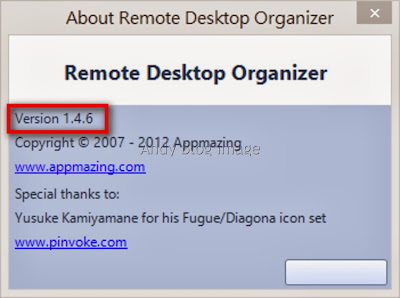昨天有朋友問我,他的同步設定想要刪除,重新以一台電腦的設定為主,同步新的設定到其他的裝置,但他找不到要在哪刪除儲存在雲端上的個人設定。
其實還真的有點不好找 XD ,我們可以直接點選【從雲端刪除您的個人設定】來刪除 Microsoft 帳戶同步的個人設定。
官方文件也說明的很清楚,要刪除前,請先在以 Microsoft 帳戶登入的電腦上,關閉同步處理設定。
請將滑鼠移到右下或右上角,點選【設定】,或按鍵盤的快速鍵【WIN】+【I】,點選【變更電腦設定】
在【電腦設定】的頁面中,點選【SkyDrive】。
在【SkyDrive】頁面中,點選【同步設定】,預設是同步此電腦上的設定。
將預設的【同步此電腦上的設定】點選為【關閉】。
將畫面拉至下方,我們可以看到【備份】的選項為【開啟】,在此我們不動備份的部份。
確定都將所有裝置都關閉同步設定後,接下來我們開啟 IE 瀏覽器,點選【從雲端刪除您的個人設定】來刪除 Microsoft 帳戶同步的個人設定。
當畫面開啟後,我們直接點選下方的【移除】。
此時系統會再次確認,【確定要從雲端移除您的系統與應用程式設定?】,請點選【是】。
在此請稍候,待系統處理完畢後,我們可以看到頁面上已經提示您,設定已從雲端上移除,我們可以直接將 IE 瀏覽器關閉。
若是您連同該裝置的備份也要一併刪除的話,也是一樣,先將備份的同步給關閉,然後一樣來到【從雲端刪除您的個人設定】來刪除 Microsoft 帳戶同步的備份,請直接點選網頁上的【裝置設定頁面】。
由於我本身都是備份在 Local 端 NAS ,所以在雲端上的備份是空的,若您有備份至【SkyDrive】的話,就會在【裝置設定】中看到您所備份的檔案,在將它刪除即可。
相關資源:
Microsoft 帳戶
什麼是 Microsoft 帳戶?
使用 SkyDrive 在不同電腦之間同步設定
鍵盤快速鍵 - Microsoft Windows 說明